아이패드 액정 깨졌을 때 잠금해제 방법
by 오준희 업데이트 시간 2024-01-09 / 업데이트 대상 Unlock iPhone
우리가 일상에서 아이패드나 아이폰 등 기기를 사용하다 보면 실수로 떨어뜨리거나 외부 충격으로 인해서 액정이 깨지는 경우가 굉장히 빈번하게 일어나는데요. 대부분 사용자들은 잠금화면을 사용하기 때문에 액정이 깨지면 비밀번호나 패턴을 입력하지 못해 이도저도 못하는 상황에 부딪치게 될 수가 있습니다. 그래서 오늘은 아이패드 액정이 깨졌을 때 잠금을 해제할 수 있는 방법에 대해 알려드리도록 하겠습니다.
파트 1: Find My iPad 기능으로 아이패드 잠금 풀기
첫번째 방법은 Find My iPad 기능을 사용하는 것인데요. Find My iPad는 애플의 iCloud 계정에서 지원하는 아이패드 찾기 기능으로 이를 통해 아이패드를 초기화할 수 있습니다.
액정이 깨진 아이패드가 아닌 다른 애플 기기 또는 컴퓨터에서 웹 브라우저로 iCloud 웹사이트에 로그인 해줍니다.
iCloud 대시보드에서 ‘Find iPhone’을 선택합니다.
이어서 잠금을 해제하고자 하는 아이패드가 나타나는데 이때 해당 아이콘을 선택해 줍니다.
아이패드 지우기를 선택하여 초기화하면 잠금이 해제됩니다.
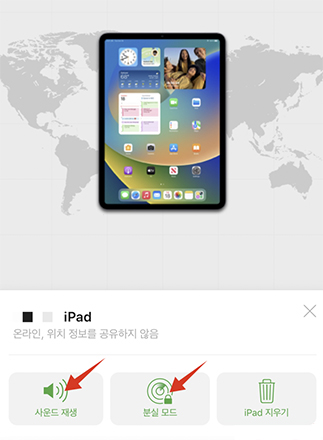
파트 2: 복구 모드를 활용하여 아이패드 잠금해제
두번째 방법은 복구 모드를 사용하는 것입니다. 복구 모드는 기기를 복원하는 시스템인데 이는 위의 방법과 달리 iTunes를 사용하는 방법입니다.
아이패드를 컴퓨터와 연결해줍니다. 그리고 iTunes에 로그인하여 이를 실행해 줍니다.
이어서 아이패드 연결 후 홈 버튼 또는 사이드 버튼을 눌러 연결 상태를 유지해줍니다.
이는 아이패드 모델마다 다르기 때문에 참조해주시기 바랍니다.
iTunes에서 ‘아이패드 복원’을 선택하여 복원 및 업데이트를 진행해줍니다.
이 단계가 완료되면 아이패드의 잠금을 해제할 수 있습니다.
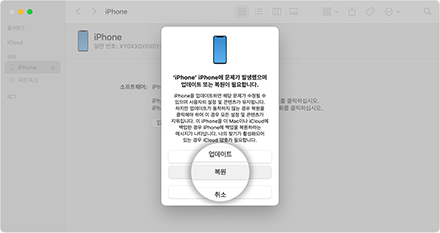
파트 3: 4uKey로 아이패드 액정 깨짐 잠금 해제
마지막 방법은 바로 Tenorshare 4uKey 프로그램을 사용하는 것입니다. 위의 두가지 방법은 iCloud 또는 iTunes에 비밀번호를 입력하여 로그인하는 단계가 있다면 Tenorshare 4uKey(테너쉐어 포유키) 프로그램은 iCloud나 iTunes 없이도 기기의 잠금을 안전하고 빠르게 해제할 수 있다는 장점이 있습니다. 4uKey 프로그램의 설치 및 사용방법도 매우 간단합니다.
컴퓨터 또는 맥에 프로그램을 다운로드하고 설치 및 실행해 준 후 '시작' 버튼 클릭합니다.

잠금을 해제하고자 하는 아이패드를 컴퓨터와 연결하면 프로그램 소프트웨어가 기기를 자동으로 감지합니다.

최신 펌웨어 패키지를 다운로드합니다. 펌웨어 패키지 다운로드가 완료되면 '해제 시작'을 클릭하여 아이패드 암호가 제거되기 시작합니다.

암호가 제거되면 이제 아이패드를 처음부터 새로 설정 또는 복원할 수 있게 됩니다.

결론
오늘은 아이패드 액정이 깨졌을 경우 잠금을 해제하는 방법에 대해 몇가지 살펴봤는데요. iCloud나 iTunes를 이용하여 초기화 또는 복원하는 방법도 있지만 만약 계정 비밀번호를 잊어버렸을 경우 Tenorshare 4uKey(테너쉐어 포유키) 프로그램으로 빠르고 안전하게 기기의 잠금을 풀어보는 방법도 꼭 시도해보시기 바랍니다!













